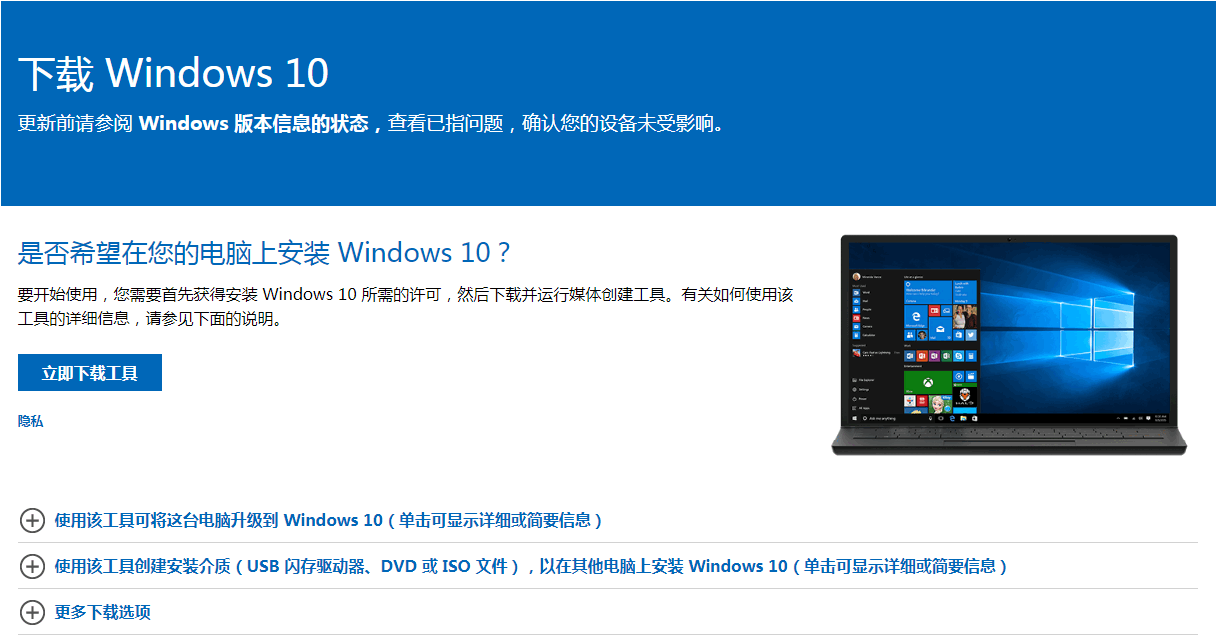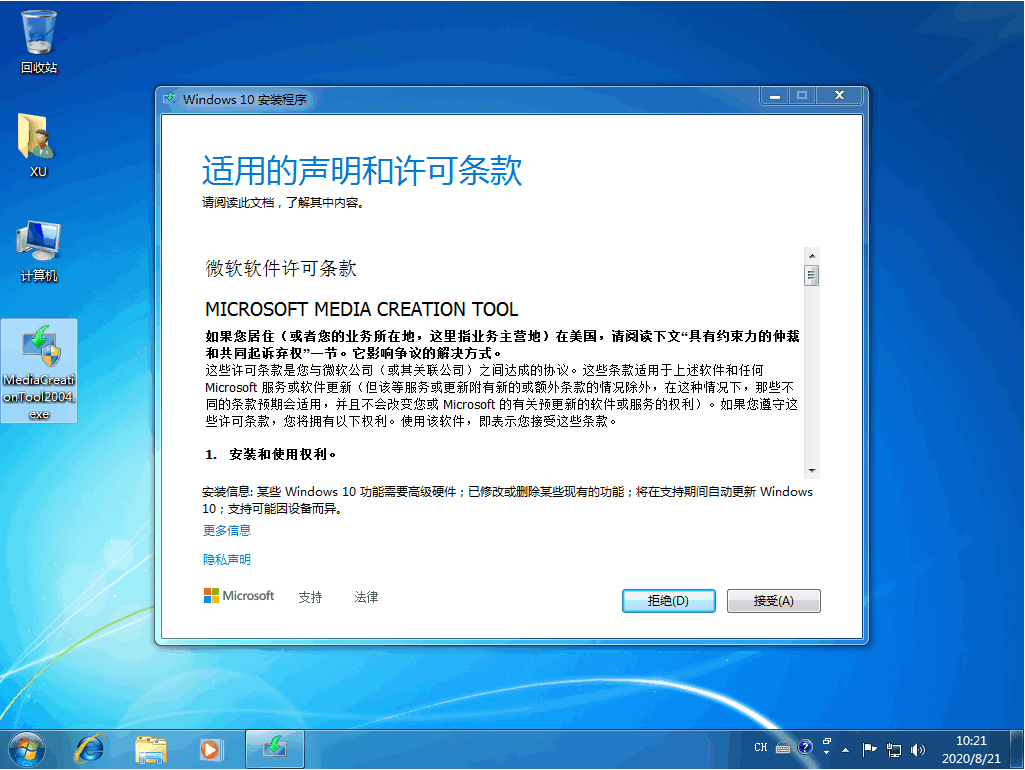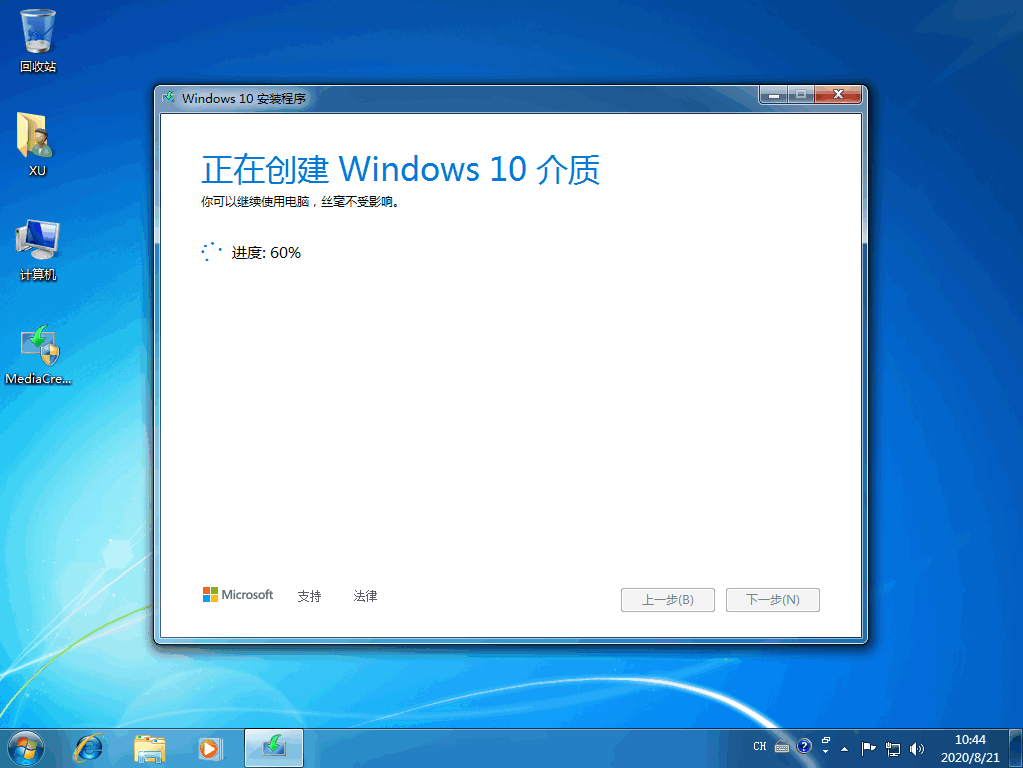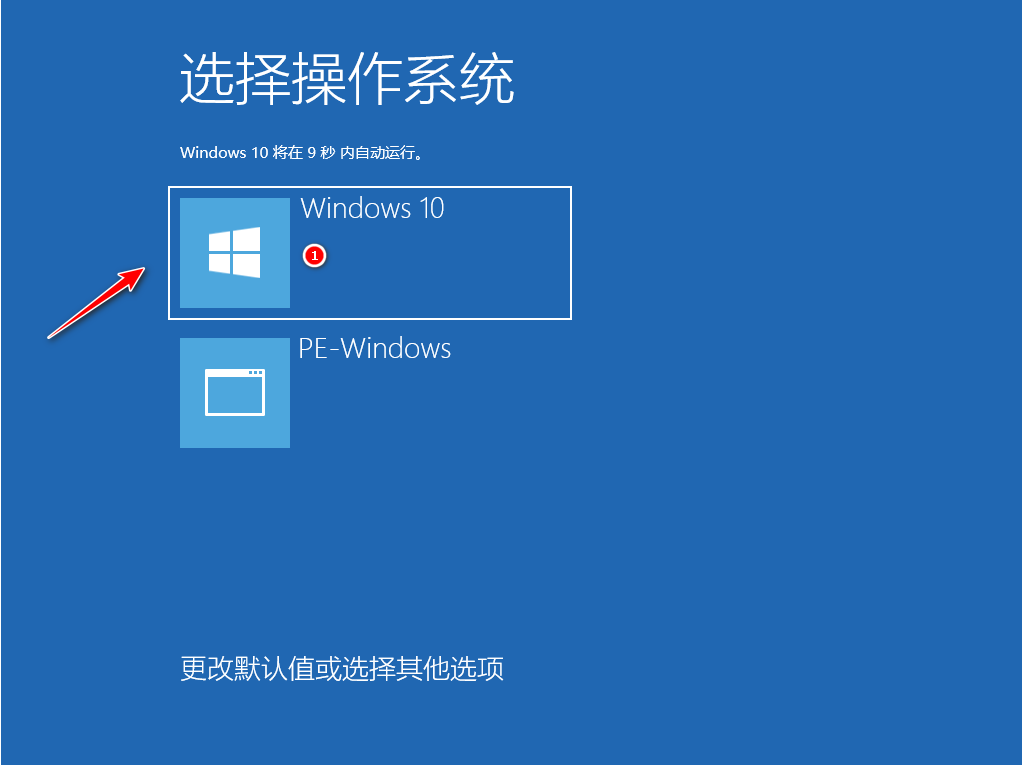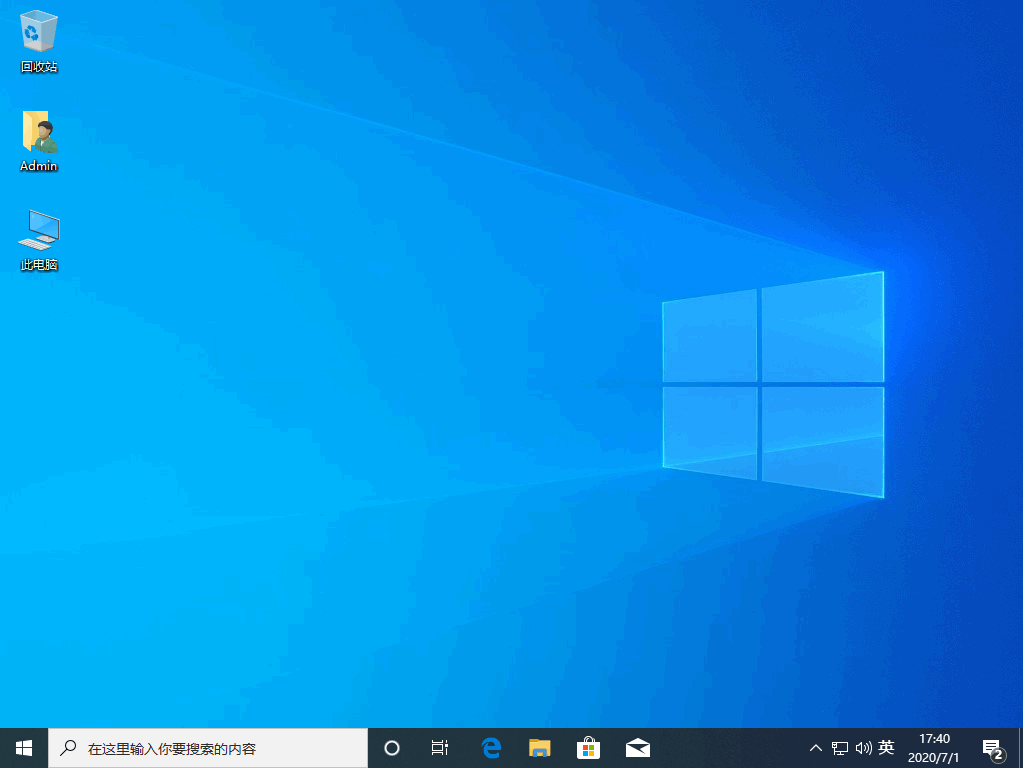win7升级win10教程
随着windows10操作系统的不断成熟,越来越多的win7系统用户开始使用win10操作系统。那么win7怎么升级到win10呢?免费升级win10的方法有哪些呢?下面win7之家小编就给您带来win7升级win10教程。
1、先到微软的官方网站上面,登录微软官网。如下图。
2、点击立即下载工具并打开win10安装程序
3、我们选择立即升级这台电脑。
4、然后软件就开始自动帮助我们下载了,下载的时候可能会有点长,请耐心等候。
5、正在创建win10的介质,请耐心等候。
6、接着输入自己的产品密钥,然后进行下一步。
7、然后重启这台电脑选择win10系统。
8、接下来就慢慢的等候安装完成,然后我们就可以进入win10系统了。
以上就是win7升级win10的教程了,是不是非常的简单呢,希望能帮助到你们。
相关文章
- Win7系统如何升级Win10?Win7升级Win10教程
- 笔记本Win7如何升级Win10系统?笔记本Win7升级Win10系统方法
- 惠普Win7怎么升级Win10系统版本
- win7怎么升级win10系统版本
- 两种方法教会你从Win7升级Win10
- win7升级win10教程
- Win7系统怎么升级到Win10系统?
- win7怎么更新windows10系统?
- Win7怎么升级win10?
- win7升级win10数据会丢失吗 win7系统数据备份的方法
- (亲测有效)win7升级win10出现0x80072f8f-0x20000错误的三种解决方法
- win7升级win10安装失败一直重启怎么办?
- win7旗舰版升级win10
- 正版win7怎么升级到win10系统?正版win7升级到win10系统的步骤?
- win7升级win10
- win7怎么升级win10
热门教程
win11关闭windows defender安全中心的四种方法
2Win11如何关闭Defender?Windows11彻底关闭Defender的3种方法
3win10不显示视频缩略图的两种解决方法
4win10关闭许可证即将过期窗口的方法
5安装NET3.5提示0x800f0950失败解决方法
6Win11移动热点不能用怎么办?移动热点不工作怎么办?
7win11怎么切换桌面?win11切换桌面的四种方法
8win11忘记pin无法开机的三种最简单办法
9Win11如何打开预览窗格?Win11显示预览窗格的方法
10win11任务栏怎么显示网速?win11任务栏显示实时网速的方法
装机必备 更多+
重装教程
大家都在看